Rumah >alat pembangunan >VSCode >Ringkasan dan perkongsian 15 kekunci pintasan vscode super praktikal (koleksi pantas)
Ringkasan dan perkongsian 15 kekunci pintasan vscode super praktikal (koleksi pantas)
- 青灯夜游ke hadapan
- 2021-11-18 18:46:155707semak imbas
Lajur vscode berikut akan berkongsi dengan anda beberapa kekunci pintasan vscode yang sangat kebal dan praktikal. Kebiasaan dengan kekunci pintasan vscode boleh meningkatkan kecekapan saya harap ia akan membantu rakan yang memerlukan.
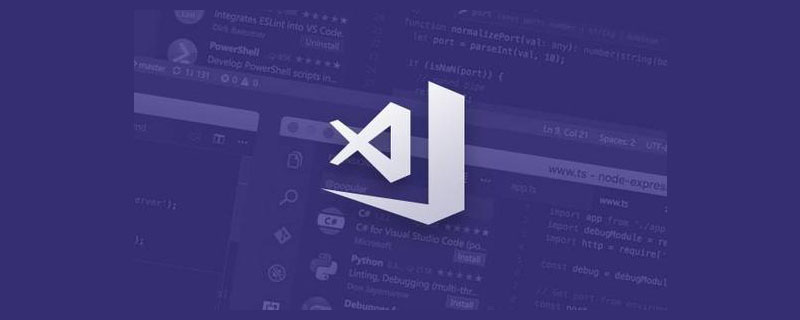
Kod VS ialah editor yang sangat popular dalam bidang pengaturcaraan Sama ada saya menulis Vue, Python, Java atau MarkDown, sudah tentu saya akan menggunakannya untuk mengedit. dan juga akan menggunakan pemalam Vimnya. Apabila menulis kod, ia sering digunakan untuk memformat kod Walaupun banyak operasi boleh dilakukan melalui butang pada menu, jika anda ingin meningkatkan kecekapan, anda masih perlu mengingati kekunci pintasannya. [Kajian yang disyorkan: "tutorial pengenalan vscode"]
Berikut ialah 15 kekunci pintasan yang sering saya gunakan, yang boleh meningkatkan kecekapan penyuntingan anda, seperti berikut:
0 . Mulakan Kod VS dari baris arahan
Mula-mula pasang arahan kod dalam Kod VS, mulakan Kod VS, tekan kekunci pintasan Command Shift p (Mac, jika ia Win atau Linus, ia adalah Ctrl Shift p) , dan masukkan shell Pilih arahan kod pemasangan ini, seperti yang ditunjukkan di bawah:

Kemudian, jika anda ingin menggunakan Kod VS untuk membuka direktori semasa, anda boleh melaksanakannya dalam terminal:
code .
Ia sangat berguna apabila anda menggunakan terminal dan ingin membuka direktori dalam Kod VS, anda juga boleh code {path} untuk membuka laluan yang sepadan.
1. Cari fail dan bukanya.
Kekunci pintasan:
- Mac: Command p
- Windows/Linux: Ctrl p
Antara fail Navigasi ialah keperluan yang sangat biasa. Semasa mengedit satu fail, fail lain perlu diubah suai secara serentak Pada masa ini, cara yang paling berkesan ialah menaip nama fail untuk melakukan carian kabur dan kemudian tekan Enter untuk membukanya kemudian masukkan nama fail dan tekan Enter Membuka fail yang sepadan adalah lebih pantas daripada memilihnya dengan tetikus.

2 Pilih semua padanan pada satu masa dan ubah suai pada satu masa
Kekunci pintasan:
- Mac: Command shift l
- Windows/Linux: Ctrl shift l
Mula-mula pilih atau cari kandungan yang perlu diubah suai, kemudian tekan kekunci pintasan ini, semua kandungan yang sepadan akan Memilih dan kemudian mengubahnya adalah sama dengan mengubah suai semua kandungan yang sepadan. Tidak perlu menyalin dan mencari dan menggantikannya terlebih dahulu.
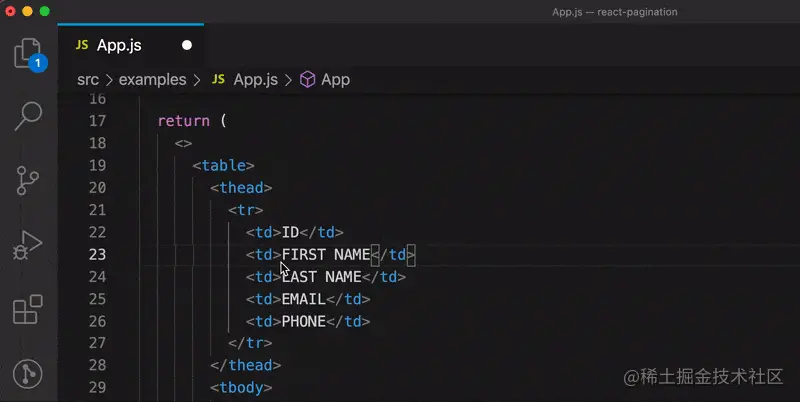
3 Pilih yang dipadankan satu persatu dan ubah suainya sekaligus
Kekunci pintasan:
- Mac: Command d
- Windows/Linux: Ctrl d
Mula-mula pilih atau cari kandungan yang perlu diubah suai, kemudian tekan kekunci pintasan ini, yang pertama padanan kandungan akan dipilih, tekan sekali lagi, dan kandungan yang sepadan seterusnya akan ditambahkan sehingga anda telah memilih kandungan yang anda perlu ubah suai, dan kemudian mengubah suainya adalah sama dengan mengubah suai semua kandungan yang dipilih, anda boleh memilih secara bebas Julat kandungan yang anda mahu padankan.
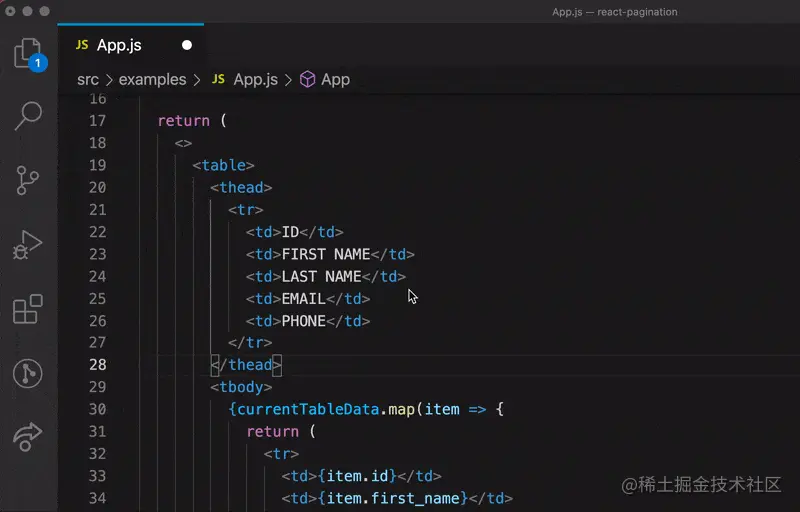
4 Membuat asal padanan yang dipilih sebelum ini ialah operasi terbalik kekunci pintasan 3
Kunci pintasan:
- Mac: Command u
- Windows/Linux: Ctrl u

5 Pilih keseluruhan baris
Kunci pintasan:- Mac: Command l<.>
- Windows/Linux: Ctrl l
- Ini sangat serupa dengan mod Visual Vim Tekan v dan kemudian j untuk memilih keseluruhan baris teks.
Menekan kekunci pintasan ini akan memilih keseluruhan kandungan baris baris tempat kursor berada dan menekannya sekali lagi akan menambahkan baris seterusnya.

Kekunci pintasan:
Mac: Ctrl g.- Windows/Linux: Ctrl g
- Pintasan ini bercanggah dengan pemalam Vim Lagipun, adalah terlalu mudah untuk Vim untuk melompat ke baris tertentu: hanya bertindih dan nombor baris dalam mod arahan.
Tekan kekunci pintasan ini, masukkan nombor baris dan tekan Enter untuk melompat ke nombor baris yang sepadan.
7. Tutup semua tab yang terbuka
Kekunci pintasan:
- Mac: Command k w
- Windows/Linux: Ctrl k w
Jika anda membuka terlalu banyak fail, ia akan menjana banyak halaman tab seperti penyemak imbas Jika anda ingin menutup semuanya, hanya tekan kekunci pintasan ini, dan kemudian keseluruhan editor akan dimuat semula .

8. Sekat ulasan.
Kekunci pintasan:
- Mac: Shift Option a
- Windows: Shift Alt a
- Linux: Ctrl Shift a
Ini sangat mudah, cuma pilih sekeping kod dan tekan kekunci pintasan untuk mengulas keluar kod sebagai ulasan blok.
9 Lipat/luaskan kod.
Rubuhkan kekunci pintasan (kurungan kiri):
- Mac: Command Option [
- Windows/Linux: Ctrl Shift [
Kembangkan kekunci pintasan (kurungan empat segi kiri):
- Mac: Command Option ]
- Windows/Linux: Ctrl Shift ]
10. Alihkan baris
Kekunci pintasan
- Mac: Pilihan atas/bawah
- Windows/Linux: Alt atas/bawah
11. Buka terminal
Kekunci pintasan
- Mac: Ctrl `
- Windows/Linux: Ctrl `
12. Split window
Kekunci pintasan
- Mac: Command
- Windows/Linux: Ctrl
Tetingkap split boleh membandingkan fail atau lokasi berbeza bagi fail yang sama, yang sangat mudah untuk pengaturcaraan.

13 Memformat dokumen
Kekunci pintasan
- Mac: Shift Option f
- Windows: Shift Alt f
- Linux: Ctrl Shift i
Biasanya kami mendayakan sambungan atau tetapan konfigurasi untuk memformat dokumen semasa simpan, tetapi kadangkala kami suka mengawal apa Apabila memformat dokumen itu. Di situlah arahan ini masuk. Ia membolehkan kami memformat dokumen semasa mengikut tetapan yang dikonfigurasikan.

14 Salin kandungan yang dipilih di bawah atau di atas
Kekunci pintasan
- Mac: Option. Shift ke atas/bawah
- Windows/Linux: Shift Alt ke atas/bawah
Gunakan arahan ini untuk menyalin kod yang dipilih di atas atau di bawah kod semasa. Contohnya, apabila fungsi dua fungsi hampir sama, anda boleh menggunakannya untuk menyalinnya dengan cepat di bawah, dan kemudian membuat beberapa pengubahsuaian untuk mengubahnya menjadi fungsi baharu.

15 Buka atau sembunyikan bar sisi
Kekunci pintasan
- Mac: Command b <.> Windows/Linux:
Akhir sekali
Artikel ini memperkenalkan 15 kekunci pintasan Kod VS yang biasa dan cekap, yang boleh meningkatkan kecekapan pengekodan anda. Sudah tentu, terdapat pintasan lain yang berguna, seperti Command Shift f (Mac) untuk mencari kandungan fail, Command Shift p untuk mencari arahan, perintah / untuk togol komen baris dan banyak lagi. Terima kasih kerana membaca. Saya minta perhatian sekali lagi Jika anda rasa kandungannya bagus, sila ikuti atau kongsikan dengan rakan anda Terima kasih atas sokongan andaUntuk pengetahuan lanjut tentang VSCode, sila layari:vscode. tutorial! !
Atas ialah kandungan terperinci Ringkasan dan perkongsian 15 kekunci pintasan vscode super praktikal (koleksi pantas). Untuk maklumat lanjut, sila ikut artikel berkaitan lain di laman web China PHP!
Artikel berkaitan
Lihat lagi- Kongsi pemalam yang elegan untuk memberus leetcode dalam VSCode, mari kita berseronok memancing bersama-sama!
- Bagaimana untuk mengkonfigurasi VSCode untuk merealisasikan tindak balas automatik Flutter dan Hot Reload!
- Perbincangan ringkas tentang cara mengkonfigurasi dan menggunakan templat kod .vue dalam vscode
- 13 Petua penggunaan VSCode yang patut diketahui untuk meningkatkan kecekapan pembangunan anda
- Bagaimana untuk mengkonfigurasi VSCode dengan cara yang standard? Bagaimana untuk memformat kod?


)